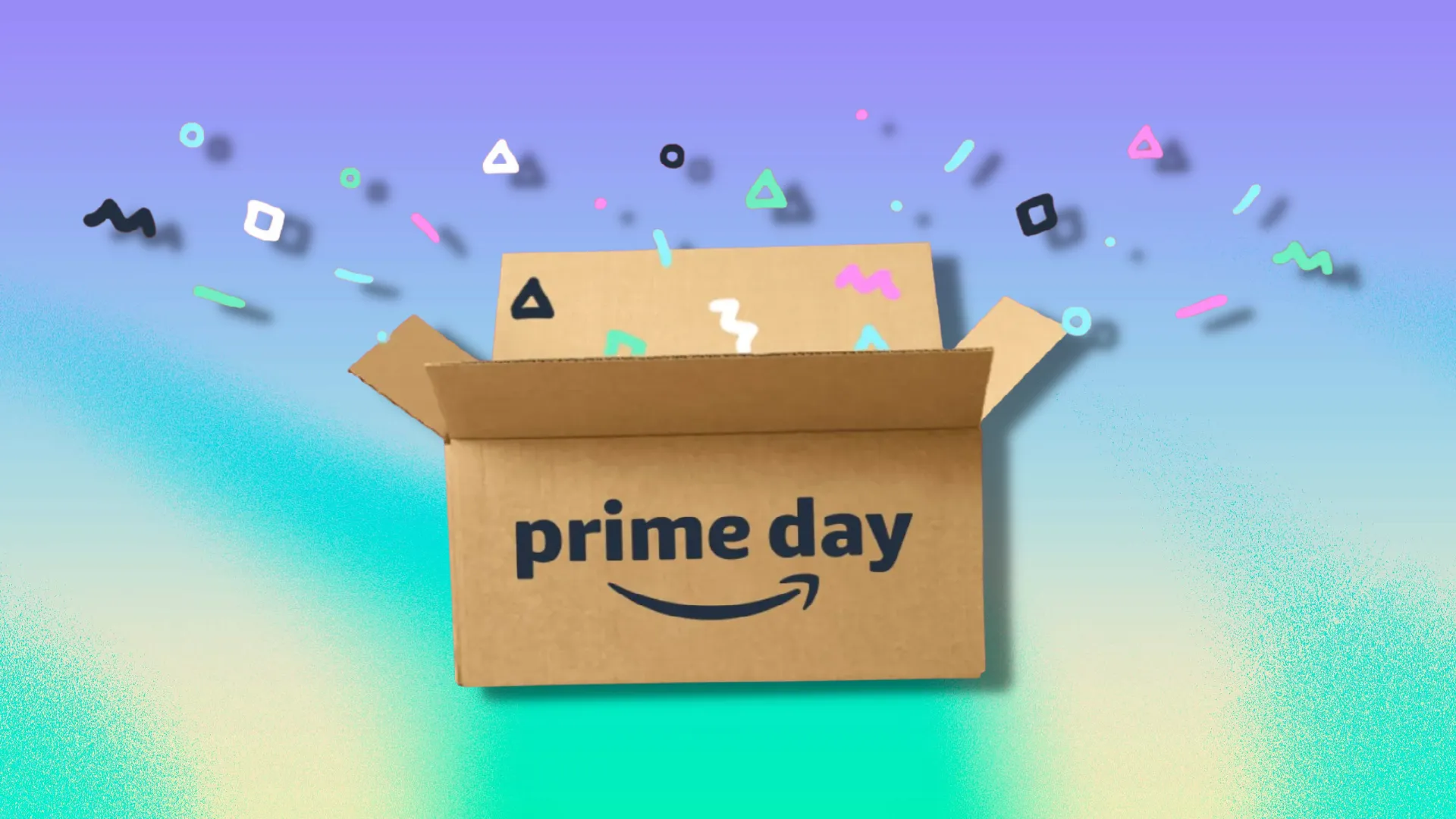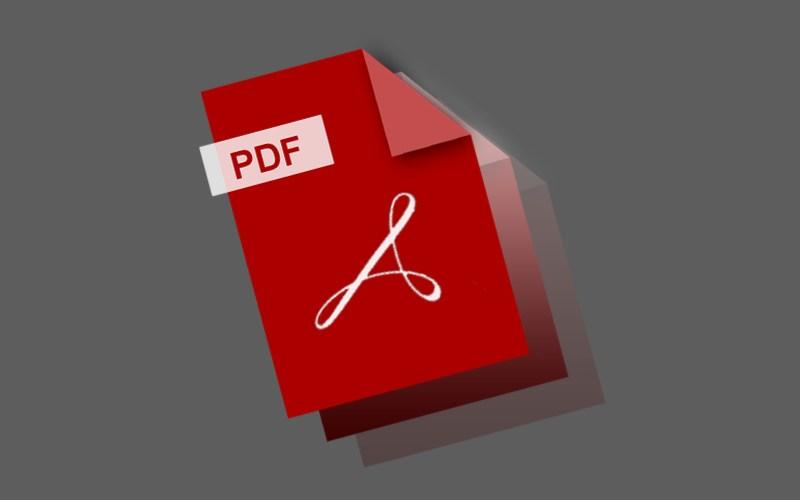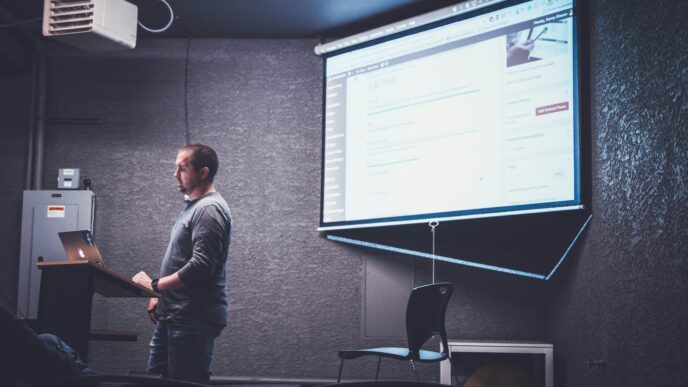Devi caricare la batteria di un dispositivo mobile o collegare una qualunque periferica a un PC o Mac? Con tutta probabilità dovrai usare una porta USB o una porta Thunderbolt.
Nelle loro ultime iterazioni, tuttavia, scegliere tra i due standard (e per alcuni utenti anche solo distinguerli) può essere fonte di confusione. Ciò è dovuto all’emergere delle interfacce USB Type-C (chiamato più semplicemente USB-C) e delle moderne Thunderbolt 4: queste ultime versioni di Thunderbolt e USB condividono connettori di forma identica a un primo sguardo e, i cavi fisicamente compatibili tra loro, non rendono la distinzione particolarmente facile.
Per fortuna, a semplificare le cose, su laptop, desktop e altri dispositivi, i produttori talvolta offrono etichette che ti aiutano a capire quale porta corrisponde a uno o all’altro standard. Ma quando ciò non avviene? In questo articolo esamineremo le differenze tra questi due standard, cercando di capire qual è la soluzione più adatta in base al dispositivo che hai tra le mani.

Indice dei contenuti
Che cos’è USB-C
USB è un connettore per la trasmissione di dati e alimentazione su un singolo cavo. Il connettore USB-C a prima vista sembra simile a un connettore micro-USB, anche se è più vicino alla forma ovale e leggermente più spesso per adattarsi alla sua caratteristica migliore: la possibilità di essere capovolto.
Come le porte Lightning di Apple, il connettore USB-C non ha orientamento verso l’alto o verso il basso: allinea correttamente il connettore e non dovrai mai capovolgerlo per collegarlo! I cavi standard hanno anche lo stesso connettore su entrambe le estremità, semplificando ancora di più il collegamento alle porte d’interesse.
Il connettore USB-C è stato sviluppato dall’USB Implementers Forum (USB-IF), il gruppo di aziende che ha sviluppato, certificato e guidato lo standard USB nel corso degli anni. L’USB-IF conta più di 700 aziende tra i suoi membri, tra cui Apple, Dell, HP, Intel, Microsoft e Samsung. Di conseguenza, molti nuovi dispositivi in un’ampia varietà di categorie tecnologiche sono dotati di questa tecnologia: hard disk, smartphone e altri dispositivi simili utilizzano tutti USB-C per caricare le batterie, trasferire dati o entrambe le cose.
Grazie sia all’ampia adozione che a un’impressionante gamma di funzionalità, USB-C ha conquistato una fetta enorme di mercato. La porta di forma ovale e i connettori associati possono trasmettere dati a velocità fino a 20 Gbps (il limite di velocità esatto dipende dalla specifica valutazione USB SuperSpeed della porta) e fornire quasi 100 Watt di potenza per caricare la batteria di un dispositivo. In alcuni casi, può anche trasmettere segnali audio e video DisplayPort, permettendoti di collegare il tuo dispositivo a un monitor o TV esterno. (La porta USB-C specifica in questione deve supportare DisplayPort su USB.)
Non tutti i dispositivi con una porta USB-C possono fare tutte queste cose, ovviamente. Un disco rigido USB non può emettere un segnale video. Utilizza semplicemente questo tipo di interfaccia per un po’ di energia e per inviare o ricevere dati, mentre un iPad utilizza USB-C per caricare la batteria, sincronizzarsi con il PC o Mac.
Cos’è Thunderbolt 4

Thunderbolt 4 è l’ultima generazione di una tecnologia ideata nell’ultimo decennio direttamente da Intel. Tra i vantaggi legati a quest’ultima versione vi è una banda dati bidirezionale in grado di gestire fino a 40 Gps.
Altro punto innegabilmente in favore di questa tecnologia è l’ampia compatibilità. L’ultima generazione di Thunderbolt infatti, è compatibile non solo con i suoi predecessori, ma anche con le già citate porte USB-C, PCIe e DisplayPort.
Nota bene: Thunderbolt 4 è compatibile con Thunderbolt 3 mentre, con le versioni precedenti di tale interfaccia, necessita di un apposito adattatore.
L’utilizzo di Thunderbolt 4 può essere utile per collegare, per esempio, due monitor DisplayPort o HDMI a 4K da 60hz (tramite apposito adattatore). Anche le memorie SSD esterne possono fruire di questa soluzione per il trasferimento rapido dei dati al loro interno. In ottica gaming poi, questa tecnologia da il meglio di sé permettendo l’integrazione di cuffie, mouse e tastiere al proprio computer.
Come puoi distinguere le porte Thunderbolt 4 dalle USB-C?
Come già accennato, se non vi sono particolari etichette, distinguere le due interfacce non è semplice.
MacBook Pro, a seconda del modello, ha fino a quattro porte Thunderbolt 4, ma nessuna di esse reca etichette o segni di identificazione di alcun tipo: devi conoscere a priori di cosa si tratta. Lo stesso vale per USB-C su alcuni altri dispositivi, come Surface Laptop 3 di Microsoft, le cui porte USB-C non supportano la tecnologia Thunderbolt, ma non riportano indicazioni di sorta.
In questi casi, l’unico modo per sapere quale porta stai guardando è leggere la descrizione del prodotto sul sito Web ufficiale o sulla confezione, possibilmente prima dell’acquisto. Lo stesso vale per i cavi. Alcuni cavi Thunderbolt 3/4 hanno chiare indicazioni sopra (come fulmini) mentre altre no. Poiché avrai bisogno di un cavo Thunderbolt 4 per sbloccare tutte le funzionalità di una porta con questa , è di nuovo necessaria una lettura attenta dei materiali di imballaggio.
Molti altri dispositivi dotati di Thunderbolt, in particolare i laptop, hanno un mix di porte USB-C con e senza funzionalità Thunderbolt 4. Per fortuna, in queste soluzioni specifiche, vi sono chiare indicazioni (come i suddetti fulmini).
Nel frattempo, le porte USB-C prive di funzionalità Thunderbolt 4 possono essere etichettate con un logo USB SuperSpeed (SS), insieme a un numero che indica la velocità di picco della porta. Le porte di tipo C che supportano la ricarica tramite la porta (USB-PD o USB Power Delivery) possono essere visualizzate con il logo SS nell’icona della batteria.
Quale porta dovrei usare: Thunderbolt 4 o USB-C

Anche se potrebbe sembrare ovvio che dovresti usare la porta Thunderbolt 4, più avanzata rispetto a una normale USB-C, la decisione non è sempre così semplice.
In molti casi, non è nemmeno necessario scegliere tra le due opzioni. Per capire perché, prendi la capacità di base di entrambe le porte: caricare una batteria. Sui laptop che supportano la ricarica della batteria interna tramite USB-C e che hanno un mix di connettori in stile USB-C, spesso non c’è differenza tra la capacità di ciascuna porta di caricare la batteria del laptop (sebbene ci siano alcune eccezioni).
Un’altra situazione in cui Thunderbolt 4 e USB-C sono intercambiabili è quando colleghi un computer client che supporta Thunderbolt (come un laptop) a un dispositivo che non lo fa (come un telefono o un disco rigido esterno con un USB-C cavo). In questi casi, funzionerà, ma la porta Thunderbolt sul laptop non effettuerà trasferimenti di dati con il telefono o guiderà più velocemente.
Esistono comunque alcuni casi in cui dovresti optare per Thunderbolt ove possibile, anche se ciò significa optare per un dispositivo più costoso. Questo vale soprattutto per i professionisti di alcuni settori, come i videomaker o i grafici, in quanto spesso copiano molte immagini e video da e verso unità esterne.